5 Maneiras de transmitir um jogo de outro computador (ou da nuvem)

As soluções de streaming de jogos evoluíram dos serviços de “jogos em nuvem” que examinamos no ano passado. Muitas novas soluções permitem que você transmita um jogo de um computador em sua casa para um dispositivo em outra sala.
Veja aqui todos os serviços de streaming de jogos que você pode usar hoje, desde opções locais de streaming de jogos até a nuvem sofisticada. - serviços de jogos que transmitem de um data center pela Internet
Streaming Doméstico do Steam
RELACIONADOS: Como usar o Steam In-Home Streaming
Veja a solução que a maioria das pessoas pode ter em suas mãos hoje, como é construído no Steam. Essa solução pode transmitir não apenas jogos Steam, mas também outros jogos para PC - eles não são oficialmente suportados, mas deve funcionar.
O recurso de transmissão doméstica do Steam foi desenvolvido com o Steam Machines rodando o Steam OS em mente. Ele permitirá que você transmita jogos em execução no seu PC com jogos do Windows para um Steam Machine executando o Steam OS baseado em Linux na sua sala de estar. Ou, ele permitirá que você transmita jogos para uma caixa leve conectada à sua TV que não precisa de muita potência gráfica própria.
Isso não precisa envolver o Steam OS, no entanto. Você pode habilitar o streaming em casa do Steam em qualquer PC Windows que possua e transmitir jogos para qualquer PC com Windows, Mac ou Linux. (Eventualmente, você poderá hospedar jogos de streaming em PCs Mac e Linux também.) Você pode usar para executar jogos em seu PC de jogos e reproduzi-los em seu laptop leve. Como o nome indica, ele é usado apenas na sua rede local, já que jogar na Internet introduziria latência adicional. Para começar, abra a janela Preferências do Steam e use as opções de streaming em casa.
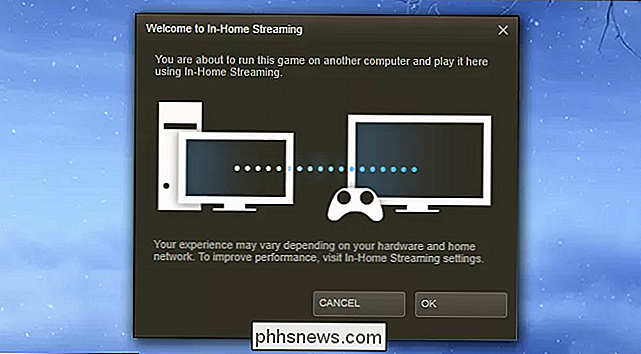
NVIDIA GameStream
RELACIONADAS: Como Jogar PC na TV
A NVIDIA tem seu próprio recurso GameStream oferecido através da aplicação GeForce Experience para o moderno hardware gráfico NVIDIA GeForce. Se o seu computador tiver o hardware apropriado, basta abrir o aplicativo GeForce Experience, clicar em GameStream e usar as opções aqui para configurá-lo.
Há apenas um grande problema aqui: o NVIDIA GameStream pode transmitir apenas para o NVIDIA Shield Portable e Dispositivos NVIDIA Shield Tablet. Você não pode transmitir para outro computador - mesmo um com hardware gráfico NVIDIA - ou qualquer outro tipo de dispositivo móvel. Pode ser possível usar clientes não oficiais como o aplicativo LimeLight para outros dispositivos Android, mas isso não é oficialmente suportado.
Como o streaming em casa do Steam, esse recurso é projetado para streaming de jogos de um PC de jogos que você possui - um que deve ter uma placa gráfica NVIDIA moderna - para um dispositivo em sua casa. Ele também pode transmitir jogos pela Internet, mas não há garantia de que funcionará tão bem - ele depede as conexões de Internet envolvidas em ambas as extremidades.
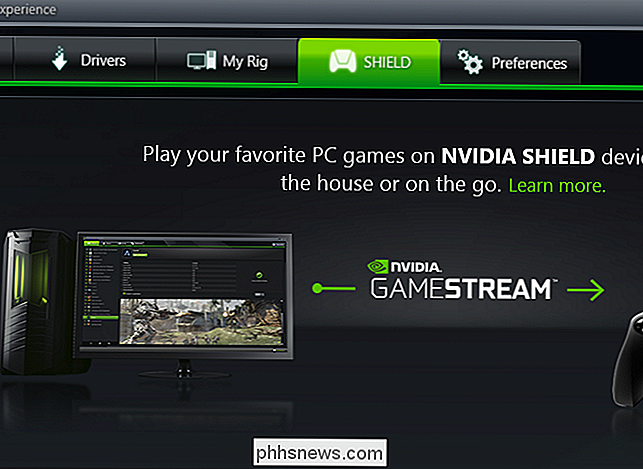
NVIDIA GRID
RELACIONADO: O que é o Cloud Gaming? É realmente o futuro?
Quando o NVIDIA GameStream é focado em streaming de jogos do seu próprio computador, o NVIDIA GRID usa a abordagem de servidor remoto. Atualmente, o NVIDIA GRID é um serviço beta com servidores apenas na Califórnia. Você só pode usá-lo se estiver nos EUA ocidentais com um tempo de ping de 40ms ou menos para os servidores da NVIDIA em San Jose, Califórnia.
E, mais uma vez, esse serviço só pode passar para dispositivos de escudo móveis da NVIDIA, não PCs ou outros dispositivos móveis. Também não funciona com jogos que você já possui. Jogos otimizados para NVIDIA GRID e rodando em servidores da NVIDIA podem ser transmitidos para seus dispositivos móveis - é isso.
Isso não é muito útil no momento, mas a NVIDIA pode um dia optar por expandi-lo mais e torná-lo mais útil. Parece uma experiência da NVIDIA testar seu hardware e sua infraestrutura, e não algo pronto para um lançamento iminente como um serviço de consumidor convencional.

OnLive
Lembre-se do OnLive? Eles são o serviço que deu muita atenção e trouxeram a ideia de jogos em nuvem para tantas pessoas. No entanto, eles também são um serviço que tinha muito poucos usuários para toda a impressora que receberam.
Eles mudaram de serviço recentemente. Em vez de oferecer uma biblioteca OnLive separada da qual você tem que comprar jogos, você pode pagar US $ 8 por mês pelo "OnLive CloudLift", um serviço que permite transmitir jogos que você comprou no Steam para outros dispositivos dos servidores do OnLive. Isso definitivamente é um impulso - você pode usar a biblioteca Steam que você já tem em vez de criar uma nova biblioteca de jogos no OnLive e mudar entre jogar jogos em PCs e transmiti-los pela Internet.
Isso é um pouco mais atraente, mas nem todos os jogos são suportados. Então você paga basicamente $ 8 por mês pelo privilégio de jogar alguns dos jogos que você já comprou do Steam através dos servidores do OnLive. A integração com o Steam definitivamente parece uma abordagem melhor, mas a maioria das pessoas com bibliotecas Steam provavelmente já tem PCs para jogos, e agora eles podem usar o streaming em casa do Steam para transmiti-los para outras salas em suas casas. comprar o OnLive e oferecer um serviço gratuito de transmissão em nuvem que funcione com os jogos que você já comprou da Steam, seria mais interessante.
PlayStation Now
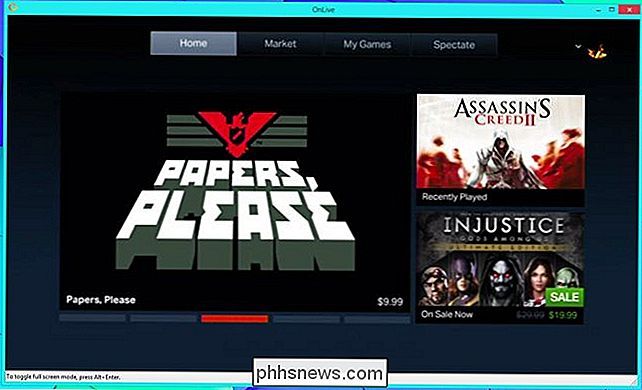
Estamos concentrados em PCs até agora, mas a Sony está oferecendo streaming de jogos em consoles agora. A Sony gastou centenas de milhões de dólares para comprar a Gaikai, uma empresa de streaming de jogos em nuvem usando sua tecnologia para demonstrações de jogos baseadas em navegador. Eles agora usam essa tecnologia de streaming de jogos para um serviço chamado PlayStation Now, que pode transmitir certos jogos do PlayStation 3 para PlayStation 4, 3, Vita e dispositivos de TV.
Essa é uma abordagem interessante e oferece até mesmo um maneira de jogar jogos PlayStation 3 no console PlayStation 4 moderno. Você também pode usá-lo para jogar jogos do PlayStation 3 em dispositivos sem jogos - por exemplo, você pode usar o PlayStation Now para transmitir jogos diretamente para alguns televisores Sony BRAVIA.
Também há boatos de que a Microsoft está trabalhando em algum tipo de jogo do Xbox. solução de distribuição, mas ainda não vimos vazamentos concretos ou anúncios oficiais. O serviço da Microsoft pode até permitir que você transmita jogos do Xbox para um navegador da Web em execução no seu PC - se o boato for verdadeiro.

É claro que há sempre o software padrão de desktop remoto. Algumas pessoas parecem gostar de aplicativos de área de trabalho remota como o Splashtop para transmitir jogos de seus PCs para tablets ou smartphones, mas eles geralmente não funcionam tão bem quanto soluções de streaming de jogos realmente dedicadas.
Crédito de imagem: archie4oz no Flickr, Edgar Cervantes no Flickr, Panorama Global no Flickr

Como inserir rapidamente blocos de texto no Microsoft Word com AutoTexto
Todos nós temos alguns grandes blocos de texto que temos que digitar regularmente, como seu endereço, nomes longos ou frases, ou até mesmo tabelas e imagens que você usa com freqüência. O recurso de AutoTexto no Word permite armazenar esses blocos de texto e rapidamente inseri-los com algumas teclas, para que você possa perder menos tempo digitando O recurso de AutoTexto faz parte do Office há muito tempo, mas agora faz parte de Peças Rápidas, que foi adicionado ao Office 2007.

O dano à eletricidade estática ainda é um problema enorme com a eletrônica?
Todos nós ouvimos as advertências para nos certificarmos de que estamos adequadamente aterrados ao trabalhar em nossos dispositivos eletrônicos, mas que os avanços na tecnologia diminuíram o problema de dano da eletricidade estática ou ainda é tão prevalente como antes? A seção de perguntas e respostas do SuperUser de hoje tem uma resposta abrangente à pergunta de um curioso leitor.



